文章詳情頁
Win11底部任務欄消失怎么辦?Win11底部任務欄消失解決方法
瀏覽:2日期:2022-06-10 11:14:35
我們經常會在電腦的任務欄中開啟多個應用程序,這樣當我們需要使用的時候,直接點擊任務欄就可以打開應用最近有不少小伙伴發現自己的Win11電腦底部的任務欄不見了,這要怎么解決呢?下面小編為帶來解決方法介紹!
win11底部任務欄消失解決方法介紹
1、首先右鍵點擊桌面空白處,打開“個性化”設置。
2、進入個性化設置后點擊其中的“任務欄”設置。
3、進入后點擊展開其中的“任務欄行為”。
4、在下方取消勾選“自動隱藏任務欄”就可以了。
如果上述方法不可以,可能是用戶最近更新了最新的版本,可以參考以下方法解決。
1、進入系統后按 Ctrl+Alt+Del 快捷鍵后,點擊“任務管理器”;
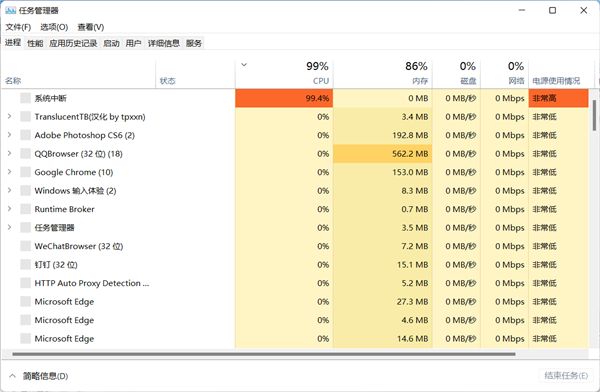
2、打開“任務管理器”后點擊“文件”--》“運行新任務”;
3、在“打開”輸入框內輸入“cmd”(可勾選“以系統管理權限創建此任務”),回車;
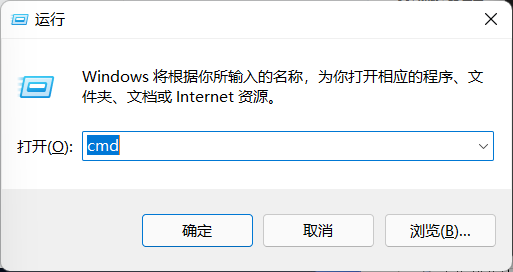
4、在命令提示符(cmd)中粘貼如下命令,并回車:
HKCUSOFTWAREMicrosoftWindowsCurrentVersionIrisService /f && shutdown -r -t 0
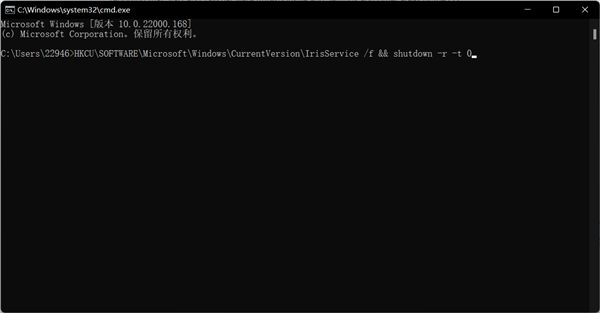
5、重啟電腦。
相關文章:
1. 如何在VM虛擬機中安裝win7系統2. glibc 2.31補丁導致Linux子系統WSL 1運行Ubuntu 20.04出問題3. 如何從 PC 上的 USB 安裝 Windows 114. 關于linux(ubuntu 18.04) 中idea操作數據庫失敗的問題5. Centos7安裝Chacha20加密算法詳解6. CentOS7中無法找到pci find device函數的解決方法7. win11安裝跳過tpm8. Win10 LTSC 2021企業版WSAPPX占用CPU過高怎么辦?9. Win10系統System進程占用CPU過高怎么處理?10. Win10X電腦操作系統需要安裝殺毒軟件嗎?
排行榜

 網公網安備
網公網安備